小编教你win7开启aero特效
- 分类:Win7 教程 回答于: 2017年10月07日 06:30:00
有网友想让自己的电脑win7变得炫酷一些,但是不知道该怎么操作。Aero是从Windows 7和Vista的新型用户界面。其具有立体感、和阔大的用户界面,除透明接口外,Aero还包括实时缩略图、动画等窗口的特效,让用户窗口面板从此多彩多炫。为了一些网友的需求,小编特地整理了这篇win7开启aero特效教程分享给大家。
win7的aero特效界面相比XP来说更为美观,漂亮,但是显得比较耗内存。打开关闭窗口更加显得柔和,最大化和最小化也比较有动感。查看文件更加舒服等,那么怎么开启win7aero特效呢?接下来,就来看看小编跟大家分享的这篇win7开启aero特效操作教程。
win7开启aero特效图文教程
在桌面空白处,点击右键,调出快捷菜单。
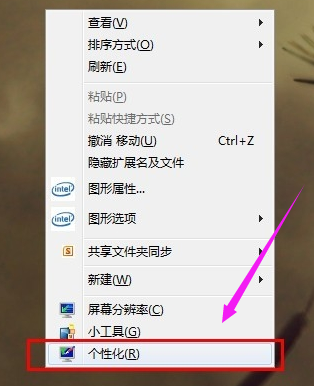
win7(图1)
选择“个性化”连接,打开个性化窗口
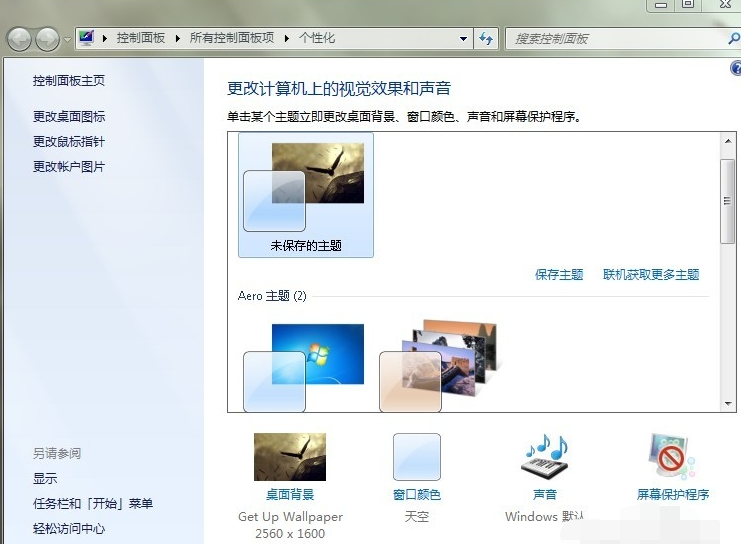
win7(图2)
在个性化窗口的“Aero主题”中,任选一个主题。
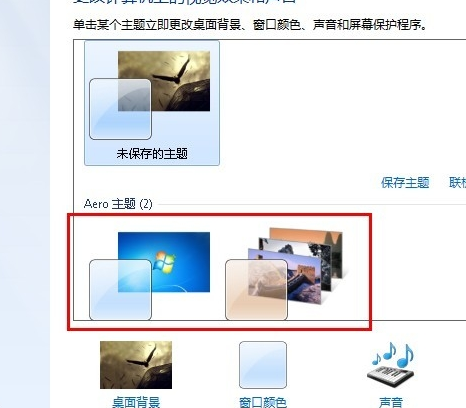
win7(图3)
点击“窗口颜色”链接,打开“窗口颜色和外观”窗口,在“启用透明效果前的复选框”中划勾。
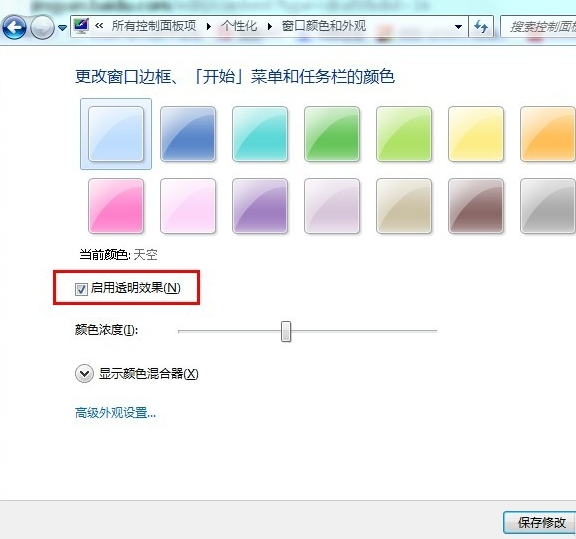
win7(图4)
Aero 特性:
“Flip 3D” 功能。
使用<Win+Tab>组合键时,唤醒此功能。
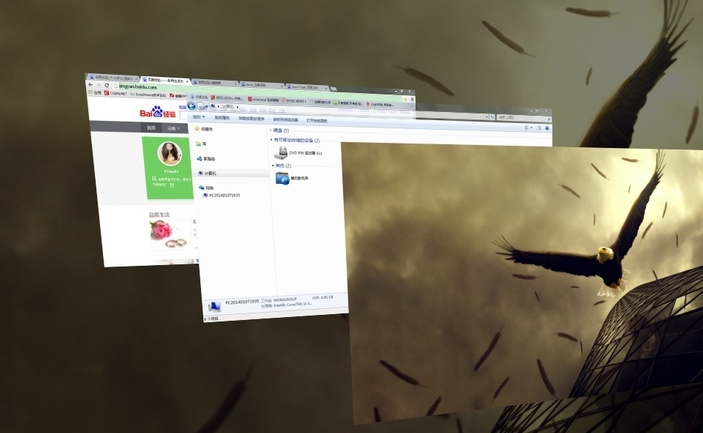
win7(图5)
“Windows Flip”缩略图功能。
当鼠标的指针指向任务栏中程序图标时,显示窗口的缩略图。
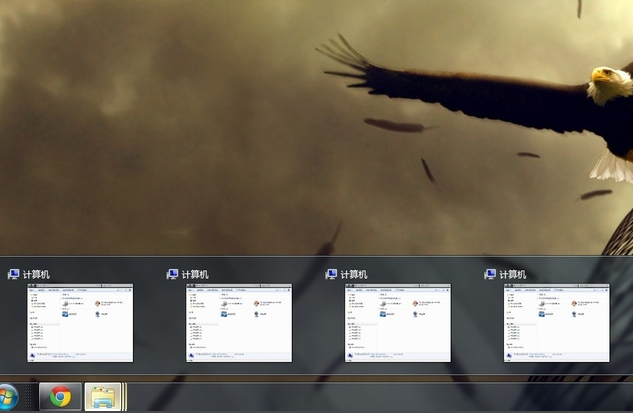
win7(图6)
“Aero Peek” 功能:
桌面预览功能,使所有程序最小化。
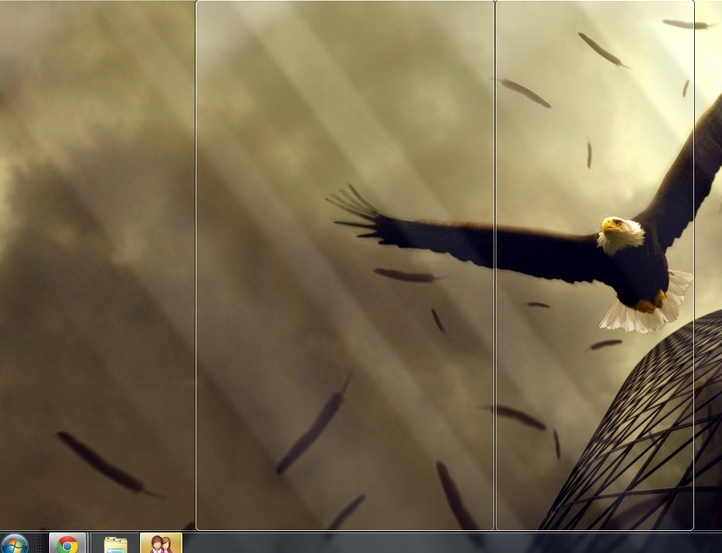
win7(图7)
透明毛玻璃效果:
上层窗口可隐约看见下层窗口
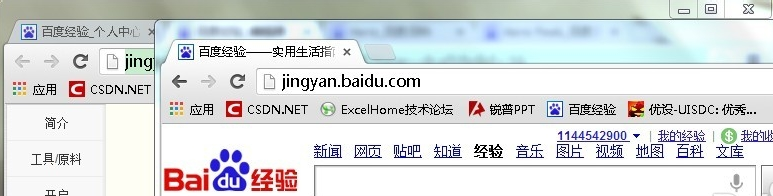
win7(图8)
以上就是win7开启aero特效的操作以及效果的展示说明。
 有用
60
有用
60


 小白系统
小白系统


 1000
1000 1000
1000 1000
1000 1000
1000 1000
1000 1000
1000 1000
1000 1000
1000 1000
1000 1000
1000猜您喜欢
- win7旗舰版系统重装,让电脑焕然一新!..2023/12/15
- 细说电脑蓝屏怎么解决2019/01/12
- u盘装系统win7教程2020/07/06
- d盘打不开,小编教你解决d盘打不开的问..2018/04/27
- 电脑不支持Win7系统?解决方法一网打尽!..2024/02/29
- 如何为电脑安装Windows 7系统..2024/04/01
相关推荐
- win7激活密钥有哪些的分享2021/12/28
- Win7游戏Win8:畅享经典游戏体验..2024/02/09
- 联想win7ghost系统下载2017/07/13
- 手把手教你360一键装机win7系统怎么操..2021/10/06
- 详解电脑数据恢复方法2018/12/05
- Win7专注优化,让你的电脑焕发新生..2023/11/27




















 关注微信公众号
关注微信公众号





